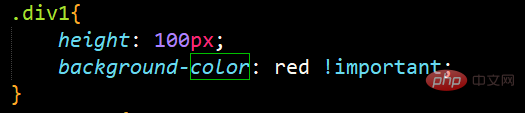バックエンドも知っておく必要がある 20,000 ワードの CSS テクノロジーを理解する必要があります
この記事では、CSSの使い方をゼロから体系的に解説するなど、CSSの知識をまとめて皆様のお役に立てれば幸いです。
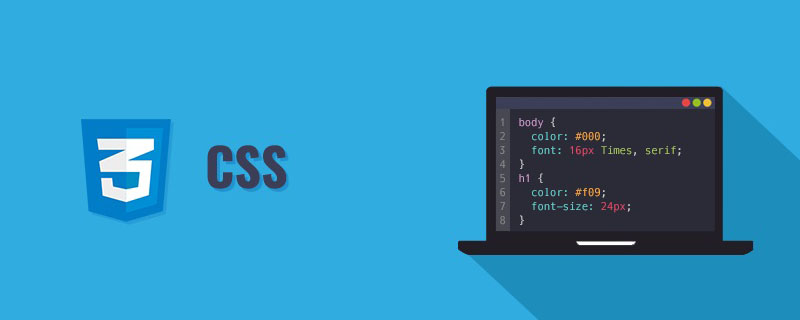
#パート 1: CSS の基本的な使い方
(1) CSS とは何ですか?CSS の正式名は Cascading Style Sheets、翻訳: カスケード (カスケード) スタイル シートです。(2) CSS はどこに書かれていますか? CSS を記述する方法は 3 つあります。HTML が Web ページの構造である場合、CSS は Web ページのメイクアップ アーティストです。
- タグに直接記述する
- スタイル タグに記述する
- 外部 .css ファイルを使用する
nbsp;html>
<meta>
<title>CSS的引入方式1</title>
<!--第一种引入方式:行内样式-->
<!--注意:只能写在开始标签或者自闭合标签里,不能写在结束标签里哦-->
<!-- 直接给标签添加style属性,style的属性值里书写样式——样式与样式之间用分号隔开;样式的名称与样式值用冒号隔开! -->
<!-- 注意:嵌套标签设置了最外层的样式,其内所有标签都会应用此样式! -->
<p>我是段落标签</p>
<!-- 优势:直观,很容易区分是给哪个标签添加的样式 -->
<!-- 劣势:代码冗余,样式过多的话,代码的可读性很差-->
<!-- 一般用于测试,不用于实际开发页面中 -->
ログイン後にコピー
豆知識:属性 color 属性を設定する場合、以下のように、より直感的で詳細な色の選択: nbsp;html> <meta> <title>CSS的引入方式1</title> <!--第一种引入方式:行内样式--> <!--注意:只能写在开始标签或者自闭合标签里,不能写在结束标签里哦--> <!-- 直接给标签添加style属性,style的属性值里书写样式——样式与样式之间用分号隔开;样式的名称与样式值用冒号隔开! --> <!-- 注意:嵌套标签设置了最外层的样式,其内所有标签都会应用此样式! --> <p>我是段落标签</p> <!-- 优势:直观,很容易区分是给哪个标签添加的样式 --> <!-- 劣势:代码冗余,样式过多的话,代码的可读性很差--> <!-- 一般用于测试,不用于实际开发页面中 -->
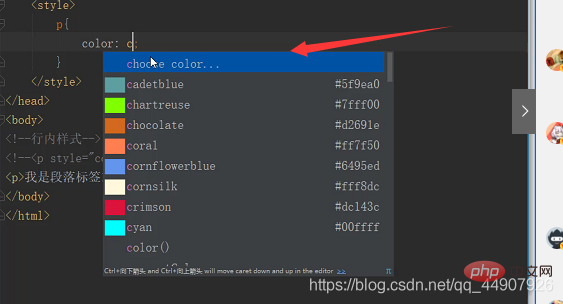
nbsp;html>
<meta>
<title>CSS的引入方式2</title>
<!--第二种引入方式:内部样式-->
<!-- 优势:实现了标签和样式的分离,让代码的可读性更高 -->
<style>
p{
color: #c481ff
}
</style><p>我是段落标签</p>ログイン後にコピー
3. 外部の css ファイルを使用して、1.css などの CSS テキストを設定します最初の方法: @import "1.css" を使用して CSS ファイルを導入します。2 番目の方法: 経由で CSS ファイルがインポートされます。 ここで使用する 1.css ファイルの内容: nbsp;html>
<meta>
<title>CSS的引入方式2</title>
<!--第二种引入方式:内部样式-->
<!-- 优势:实现了标签和样式的分离,让代码的可读性更高 -->
<style>
p{
color: #c481ff
}
</style><p>我是段落标签</p>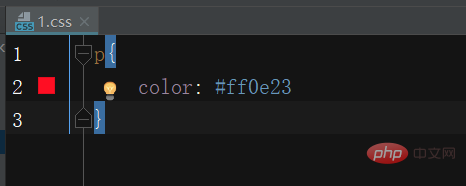
nbsp;html>
<meta>
<title>CSS的引入方式3</title>
<!--第一种:链接式(建议使用)-->
<!--rel属性(relation)是当前这个HTML页面与链接进来的样式表之间的关系,在此链接进来的是本页面的样式表
href属性写样式表的路径-->
<link>
<!--第二种:导入式(不建议使用)-->
<style>
@import "1.css";
</style><!--第三种引入方式:外部样式(有两种)--><!--小提示:新建.css文件的方法,在pycharm中是新建Stylesheet文件--><!-- 优势:实现了html文件和样式的分离,让代码的可读性更高,而且让代码的复用性也更高! --><p>我是段落标签2</p>@import インポートは推奨されません。 Web ページ全体が読み込まれた後に .CSS ファイルを読み込むという欠陥があるため、Web ページのファイルが大きすぎると、スタイルのないページが最初に表示され、ちらつきの後にスタイル付きの Web ページが表示されます。概要 - 上記 3 つの導入方法の類似点と相違点:最初に .css ファイルが読み込まれ、次に Web ページが読み込まれるため、 を使用することをお勧めします。
在实际开发中我们不使用行内样式!
使用最多的是外部样式。
一般写demo的时候使用内部样式————因为给别人发demo的时候,只发一个文件即可。
无论是外部样式,内部样式还是行内样式,都会生效,它们共同为标签添加样式。
如果一个标签通过外部样式,内部样式设置了同一类样式(值不同),会产生覆盖效果————覆盖的原则:后写的样式覆盖先写的样式!
ログイン後にコピー
パート 2: セレクター (1) セレクターの重み:
在实际开发中我们不使用行内样式! 使用最多的是外部样式。 一般写demo的时候使用内部样式————因为给别人发demo的时候,只发一个文件即可。 无论是外部样式,内部样式还是行内样式,都会生效,它们共同为标签添加样式。 如果一个标签通过外部样式,内部样式设置了同一类样式(值不同),会产生覆盖效果————覆盖的原则:后写的样式覆盖先写的样式!
実生活では、より力のある人は、より力のある人の言うことを聞きます。セレクターの重みは同じですが、重みの値が大きい方を適用する必要があります。ここでの重みは精度によって判断され、精度が高いほど重みが大きくなります。(2) セレクターの使用:
は、要素 (つまり、HTML のタグ) を正確に選択し、スタイルを割り当てるために使用されます。1. タグ セレクター:
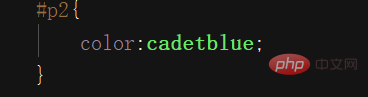
クラス属性は一意ではないため、複数のクラス セレクターを選択できます。3.id selectorただし、ID セレクターのみを選択できます。 ID は一意であるため、いずれかを選択できます。
| 群组选择器是可以同时选择多个标签的选择器。 |
nbsp;html>
<meta>
<title>群组选择器</title>
<style>
/*第四种选择器:群组选择器 不同选择器之间用逗号隔开。*/
p,span{
color: #ff82c1;
}
</style><p>我是段落标签</p><span>我是文本标签</span><h1 id="我是一级标签">我是一级标签</h1>5.全选择器
| 顾名思义,选择所有标签! |
nbsp;html>
<meta>
<title>全选择器</title>
<style>
/*第五种选择器:全选择器 通过*选择此页面的所有元素,进行统一的样式设置*/
*{
color: #a3ff50
}
</style><p>我是段落标签</p><h1 id="我是一级标题">我是一级标题</h1><h2 id="我是二级标签">我是二级标签</h2><span>我是文本标签</span>6.层次选择器(分为后代,子代,相邻和兄弟四种选择器)
注 意:块状标签可以嵌套内联标签和其他块状标签;内联标签只能嵌套文本和其他内联标签,但不能嵌套块状标签。
有个特例:p标签和h标签不能嵌套块状标签,也不能嵌套本身,只能嵌套内联标签!!!
(1)后代选择器
nbsp;html>
<meta>
<title>后代选择器</title>
<style>
/*层次选择器第一种:后代选择器 用空格隔开*/
/*后代是它里面嵌套的所有标签*/
/*此例就是p标签里的所有的ol标签,不管ol里嵌套多少ol,都是p的后代*/
p ol{
list-style: none;
}
</style>
<p>
</p><ol>
<li>我是有序列表1</li>
<li>我是有序列表2</li>
<li>我是有序列表3 <ol>
<li>我是有序列表111</li>
<li>我是有序列表222</li>
</ol>
</li>
</ol>(2)子代选择器(可以往里一层一层的选)
nbsp;html>
<meta>
<title>子代选择器</title>
<style>
/*层次选择器第二种:子代选择器 用>隔开*/
/*子代选择器只能选择他的儿子,在此就是选择id为ul1的无序列表的儿子*/
/* 上述语法格式中的选择器可以是id选择器,class选择器也可以是标签名选择器 */
#ul1>li{
list-style: none; /*这个属性作用是去除列表的样式,代表去掉无序列表前面的小圆圈*/
}
</style><!--子代选择器 颜色,字体等等在子代选择器里会继承。所以此处用list-style属性进行观察-->- 1
- 2
- 3
- 11
- 22
- 33
(3)兄弟选择器
nbsp;html>
<meta>
<title>兄弟选择器</title>
<style>
/*层次选择器第三种:兄弟选择器 用~进行选择*/
/*只要是有同一个父亲的就称为兄弟*/
/*在本例中,id为p2的父亲是body,所以body里都是他的兄弟
又因为代码是从上向下执行的,所以不会选中 我是段落标签1*/
#p2~p{
color:#ff8971 }
</style><p>我是段落标签1</p><p>我是段落标签2</p><p>我是段落标签3</p><p>我是段落标签4</p>(4)相邻选择器(相邻兄弟选择器)
nbsp;html>
<meta>
<title>相邻兄弟选择器</title>
<style>
/*层次选择器第四种:相邻选择器(相邻兄弟选择器) 用+进行选择*/
/*先是找兄弟,然后选择其中相邻的*/
/*在本例中,因为代码是从上向下执行的,所以不会选中 我是段落标签1*/
#p2+p{
color:#ff8971
}
</style><p>我是段落标签1</p><p>我是段落标签2</p><p>我是段落标签3</p><p>我是段落标签4</p>7.属性选择器
nbsp;html>
<meta>
<title>属性选择器</title>
<style>
/*属性选择器 选中所有p标签里有name属性的 常用于Input里
如果只想选中 我是段落标签1 ,那么就改为p[name="p1"]即可*/
p[name]{
color: red;
}
</style><p>我是段落标签1</p><p>我是段落标签2</p><p>我是段落标签3</p><p>我是段落标签4</p>选择器的一个使用总结:
权重大小比较总结一句话:越具体(就是一开始说的准确度)权重越大;越模糊权重越小!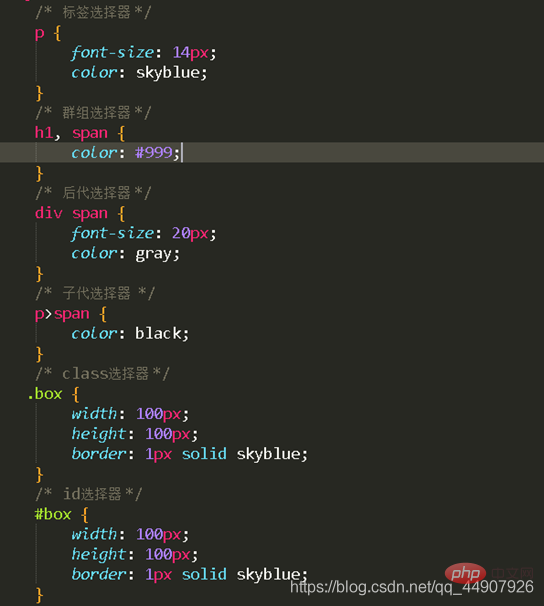
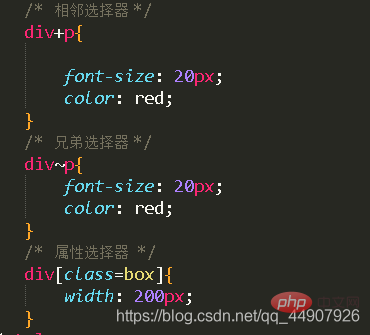
8.伪类选择器
nbsp;html>
<meta>
<title>伪类选择器</title>
<!--伪类选择器-->
<!-- 语法格式—— 选择器:伪类名 -->
<!-- 如果要给一个元素加4个伪类,一定要遵守一个顺序(link visited hover active) -->
<style>
/*未访问超链接时的样式 有超链接地址时(仅适用于a标签)*/
a:link{
color: #ff25ec;
}
/*鼠标悬浮时的样式 适用于所有标签*/
a:hover{
color: #3b29ff;
}
/*激活状态时,即点击的时候 适用于所有标签*/
a:active{
color: #ff9d47;
}
/* 访问过后,点击完超链接之后 (仅适用于a标签)*/
a:visited{
color:green;
}
</style>
<!--#表示空链接--><a>我是超链接</a>第三部分:常用的字体的样式
nbsp;html>
<meta>
<title>字体的常用样式</title>
<style>
p{
/*字体的类型(例如:黑体,宋体,仿宋...)*/
font-family: 黑体;
/*字体的大小(默认字号是16px)*/
font-size: 30px;
/*字体的样式(斜体italic 或者 正常normal)*/
font-style: italic;
/*字体的粗细(默认粗细是normal——400) bold是粗体*/
font-weight: bold;
/*字体的小大写 把英文小写字母变为大写字母 大小不变*/
font-variant: small-caps;
/*字体的复合样式,要注意顺序,其实就是上面样式的一个总写
顺序为:style variant weight size/height family 可以少写!*/
font:italic small-caps normal 50px 黑体;
}
</style><p>我是段落标签</p><p>HELLO</p><p>hello</p>第四部分:文本的常用样式
nbsp;html>
<meta>
<title>文本常用样式</title>
<style>
p{
/*用于设置标签内的文本的对齐方式————left(左对齐,默认);center(居中对齐);right(右对齐)*/
text-align: left;
/* 用于设置标签内单行文本的高度*/
line-height:40px;
/*首行缩进 em是一个中文字距 也可以用px单位 1em=16px*/
text-indent:2em;
/*文本线 underline是下划线; line-through称为删除线 overline(上划线) none为去除文本线*/
text-decoration: underline;
/*字与字之间的距离*/
letter-spacing: 1em;
/*词距 在底下p标签里写文本,空格隔开就是一个单词*/
word-spacing:50px;
/*行高 可以撑起高度*/
/*撑起高度就是可以通过设置行高把元素的高度撑到行高那么高*/
/*有个应用:单行文本垂直居中(在垂直方向居中):高度=行高*/
line-height: 50px;
/* 用于设置换行模式————normal(默认,满了一行后正常换行);nowrap(不换行)*/
white-space: normal;
/* 用于设置内容超出标签的处理办法————hidden(超出部分隐藏);*/
overflow: hidden;
/* 用于设置文本溢出标签时,文本要做什么事情————ellipsis(用于设置显示省略号) */
text-overflow: ellipsis;
}
a{
/*用于设置文本的装饰模式————underline(下划线);line-through(中划线);overline(上划线)*/
/* 可以通过设置为none去除超链接下的下划线! */
text-decoration: none;
}
</style><!--注意:如果是内联标签,比如span是内联标签,始终都是居中状态,改对齐方式没用。
因为内联元素设置宽高无效,只与内容有关。--><p>我是一个段落标签</p><p>中国 上海 河南</p><a>111</a>行高的应用之实现单行文本垂直居中:
nbsp;html>
<meta>
<title>行高的一个应用</title>
<style>
p{
/*通过让行高=高度,实现单行文本的垂直居中*/
height: 200px; /*高度*/
line-height: 200px; /*行高*/
}
</style><p>我是段落标签</p>第五部分:背景的常用样式
nbsp;html>
<meta>
<title>背景的常用样式</title>
<style>
p{
/*设置p的宽高*/
/* 行元素无法设置宽高;块元素或者行级块元素可以设置宽高。如果不设置宽高,那么使用默认宽度——和父标签的宽度一样;如果不设置高度,那么使用默认高度是由内容撑起! */
width:300px;
height:300px;
/*设置背景颜色*/
/* 背景颜色的写法:1.代表颜色的英文单词(例如:red,yellow...);
2.#加6位16进制数(6位中前两位是红,中间两位是绿,后两位是蓝。红绿蓝的取值范围是00~FF/ff)————开发中最常用的写法;
3.rgb(红,绿,蓝)函数获取一个颜色————一般用于JS代码;
4.rgba(红,绿,蓝,不透明度)函数获取一个颜色————一般用于JS代码 */
background-color: #a3ff50;
/*背景图片 url写图片的路径*/
background-image: url("");
/*设置背景的大小 也可使用百分比,是参照它的容器*/
background-size:100px 100px;
/*背景平铺 不平铺 平铺意思:如果背景图很小,那么就可以在这个p上放多个。不平铺就是只放一个*/
background-repeat: no-repeat;
/*背景定位 可以使用百分比定位(两个百分比数据,第一个是相对于左,第二个是相对于上)*/
background-position: center;
/*复合样式 也要按照顺序(中间空格隔开,如果不想定位而设置大小,将定位的那个属性值写为0)
属性的顺序是:background-color bacfground-image background-repeat background-position/background-size */
background:red url("") ;
}
</style><p></p>小拓展:使用CSS实现渐变色:
(1)渐变色之线性渐变
nbsp;html>
<meta>
<title>渐变色之线性渐变</title>
<style>
#p1{
width:300px;
height: 300px;
/*linear-gradient()函数用于实现线性渐变*/
/*注意:颜色的渐变实现是靠渐变的图像实现的,在函数里可以放多个颜色实现渐变*/
/*渐变的效果默认是从上往下渐变填入的颜色
to right,to left,to top,to buttom right(从左上往右下渐变)
也可以以一定角度进行渐变,格式为:度数deg,比如:90deg */
background-image: linear-gradient(to left,skyblue,pink);
}
</style><p></p>(2)渐变色之径向渐变
nbsp;html>
<meta>
<title>渐变色之径向渐变</title>
<style>
#p1{
width: 200px;
height: 300px;
/*radial-gradient()函数用于实现径向渐变*/
/*注意:颜色的渐变实现都是靠渐变的图像实现的*/
/*默认是从最中心向外发散进行渐变(ellipse是椭圆形状的渐变)
circle(形状变为圆)*/
background-image: radial-gradient(ellipse,skyblue,pink,white);
}
</style><p></p>(3)拓展一个文本渐变色的实现:
nbsp;html>
<meta>
<title>渐变色之文字渐变</title>
<style>
span{
/*给背景设置渐变色*/
/*默认文字的颜色渐变是从上往下渐变的
改渐变的方向的话在颜色前面加,比如:to right*/
background-image: linear-gradient(to right,blue,black);
/*规定这个背景渐变色绘制的区域 在此设置为文本那个区域*/
-webkit-background-clip: text;
/*把原本的文字设置为透明的*/
color: transparent;
}
</style><!--文字本身是不能设置渐变的,我们是通过设置背景的渐变来实现文字的渐变的--><span>我是渐变的文字,我超级帅!</span>(学习视频分享:css视频教程)
以上がバックエンドも知っておく必要がある 20,000 ワードの CSS テクノロジーを理解する必要がありますの詳細内容です。詳細については、PHP 中国語 Web サイトの他の関連記事を参照してください。

ホットAIツール

Undresser.AI Undress
リアルなヌード写真を作成する AI 搭載アプリ

AI Clothes Remover
写真から衣服を削除するオンライン AI ツール。

Undress AI Tool
脱衣画像を無料で

Clothoff.io
AI衣類リムーバー

AI Hentai Generator
AIヘンタイを無料で生成します。

人気の記事

ホットツール

メモ帳++7.3.1
使いやすく無料のコードエディター

SublimeText3 中国語版
中国語版、とても使いやすい

ゼンドスタジオ 13.0.1
強力な PHP 統合開発環境

ドリームウィーバー CS6
ビジュアル Web 開発ツール

SublimeText3 Mac版
神レベルのコード編集ソフト(SublimeText3)

ホットトピック
 7563
7563
 15
15
 1385
1385
 52
52
 84
84
 11
11
 28
28
 99
99
 VueでBootstrapの使用方法
Apr 07, 2025 pm 11:33 PM
VueでBootstrapの使用方法
Apr 07, 2025 pm 11:33 PM
vue.jsでBootstrapを使用すると、5つのステップに分かれています。ブートストラップをインストールします。 main.jsにブートストラップをインポートしますブートストラップコンポーネントをテンプレートで直接使用します。オプション:カスタムスタイル。オプション:プラグインを使用します。
 HTML、CSS、およびJavaScriptの役割:コアの責任
Apr 08, 2025 pm 07:05 PM
HTML、CSS、およびJavaScriptの役割:コアの責任
Apr 08, 2025 pm 07:05 PM
HTMLはWeb構造を定義し、CSSはスタイルとレイアウトを担当し、JavaScriptは動的な相互作用を提供します。 3人はWeb開発で職務を遂行し、共同でカラフルなWebサイトを構築します。
 ブートストラップにスプリットラインを書く方法
Apr 07, 2025 pm 03:12 PM
ブートストラップにスプリットラインを書く方法
Apr 07, 2025 pm 03:12 PM
ブートストラップスプリットラインを作成するには2つの方法があります。タグを使用して、水平方向のスプリットラインを作成します。 CSS Borderプロパティを使用して、カスタムスタイルのスプリットラインを作成します。
 HTML、CSS、およびJavaScriptの理解:初心者向けガイド
Apr 12, 2025 am 12:02 AM
HTML、CSS、およびJavaScriptの理解:初心者向けガイド
Apr 12, 2025 am 12:02 AM
webdevelopmentReliesOnhtml、css、andjavascript:1)htmlStructuresContent、2)cssStylesit、および3)Javascriptaddsinteractivity、形成、
 ブートストラップのフレームワークをセットアップする方法
Apr 07, 2025 pm 03:27 PM
ブートストラップのフレームワークをセットアップする方法
Apr 07, 2025 pm 03:27 PM
Bootstrapフレームワークをセットアップするには、次の手順に従う必要があります。1。CDNを介してブートストラップファイルを参照してください。 2。独自のサーバーでファイルをダウンロードしてホストします。 3。HTMLにブートストラップファイルを含めます。 4.必要に応じてSASS/LESSをコンパイルします。 5。カスタムファイルをインポートします(オプション)。セットアップが完了したら、Bootstrapのグリッドシステム、コンポーネント、スタイルを使用して、レスポンシブWebサイトとアプリケーションを作成できます。
 ブートストラップに写真を挿入する方法
Apr 07, 2025 pm 03:30 PM
ブートストラップに写真を挿入する方法
Apr 07, 2025 pm 03:30 PM
ブートストラップに画像を挿入する方法はいくつかあります。HTMLIMGタグを使用して、画像を直接挿入します。ブートストラップ画像コンポーネントを使用すると、レスポンシブ画像とより多くのスタイルを提供できます。画像サイズを設定し、IMG-Fluidクラスを使用して画像を適応可能にします。 IMGボーダークラスを使用して、境界線を設定します。丸い角を設定し、IMGラウンドクラスを使用します。影を設定し、影のクラスを使用します。 CSSスタイルを使用して、画像をサイズ変更して配置します。背景画像を使用して、背景イメージCSSプロパティを使用します。
 ブートストラップボタンの使用方法
Apr 07, 2025 pm 03:09 PM
ブートストラップボタンの使用方法
Apr 07, 2025 pm 03:09 PM
ブートストラップボタンの使用方法は?ブートストラップCSSを導入してボタン要素を作成し、ブートストラップボタンクラスを追加してボタンテキストを追加します